Hướng dẫn xử lý lỗi khi mở file Excel tính kết cấu
Phần 1. Giới thiệu phần mềm kết cấu:
Phần mềm kết cấu là những file Excel do HatteSale chia sẻ hoàn toàn miễn phí. Các bạn có thể tải về tham khảo, áp dụng vào công việc.
Tác giả: Đại Văn Hưng 25-08-1989. SĐT Zalo: 0966 037 525
Phần 2. Hình ảnh các lỗi có thể xảy ra:
1. Lỗi khi mở phần mềm:
Khi mở phần mềm bạn có thể gặp các lỗi ở bên dưới do các nguyên nhân như: Phiên bản phần mềm cũ, Phiên bản office, thiếu thư viện Excel ...

2. Lỗi sau khi lưu phần mềm mở lên lại không được:
Nguyên nhân có thể do máy bạn cài thư viện LockXLS nên khi lưu bị hỏng file.
Cách xử lý lỗi trường hợp này thì chỉ cần gỡ phần mềm LockXLS như sau:
(1): Tắt ứng dụng Excel sau đó vào Control panel
(2): Chọn Programs and Features
(3): Tìm đến ứng dụng có tên: LockXLS hoặc LockXLS Runtime.... thì kích vào để gỡ ứng dụng.
(4): Mở ứng dụng Excel bằng quyền Admin như sau:
Gõ Excel (4) trên thanh tìm kiếm dưới cùng của windown -> Chọn ứng dụng Excel (5) -> Kích chuột phải vào ứng dụng Excel và chọn Run as administrator (6) như ảnh bên dưới
.png) Sau khi Excel mở lên-> có thể mở 1 file xxcel mới -> Chọn File / Options / Chọn đến Customize Ribbon và tích vào Developer (7) -> chọn OK
Sau đó vào Tab trên excel có tên DEVELOPER (8) -> Chọn COM Add-ins (9) -> Nếu thấy LockXLS Runtime (10) thì tích vào đó và chọn -> Remove (11) như ảnh dưới
Sau khi Excel mở lên-> có thể mở 1 file xxcel mới -> Chọn File / Options / Chọn đến Customize Ribbon và tích vào Developer (7) -> chọn OK
Sau đó vào Tab trên excel có tên DEVELOPER (8) -> Chọn COM Add-ins (9) -> Nếu thấy LockXLS Runtime (10) thì tích vào đó và chọn -> Remove (11) như ảnh dưới
 Phần 3. Cách xử lý lỗi:
Phần 3. Cách xử lý lỗi:
Bước 1: Cài đặt phần mềm HTS Note

I. Mục đích của phần mềm HTS Note
- Tải các phần mềm kết cấu HatteSale phiên bản mới nhất về máy tính của bạn và lưu vào thưc mục C/HTS.
- Nhận các thông báo và hướng dẫn từ HatteSale.
II. Cách cài đặt phần mềm HTS Note
Một số máy tính có thể sẽ xuất hiện lỗi sau giải nén file HTS Note....zip thì không cài được file .exe.
Nguyên nhân có thể là do phần mềm diệt virus của windown hoặc phần mềm diệt virus Kapersky... chặn file cài đặt HTS Note có đuôi .exe vì tưởng nhầm là phần mềm có chứa virus.
Để xử lý lỗi làm theo cách sau:
Bước 1: Thiết lập Windows defender
(1) chọn Virus & threat protection -> (2) Manage settings như ảnh dưới
.png)
Tiếp theo tại các chỗ mũi tên bên dưới chọn "off" để tắt bảo vệ -> (3) chọn loại trừ bảo vệ -> cửa sổ hiện lên chọn "Yes"
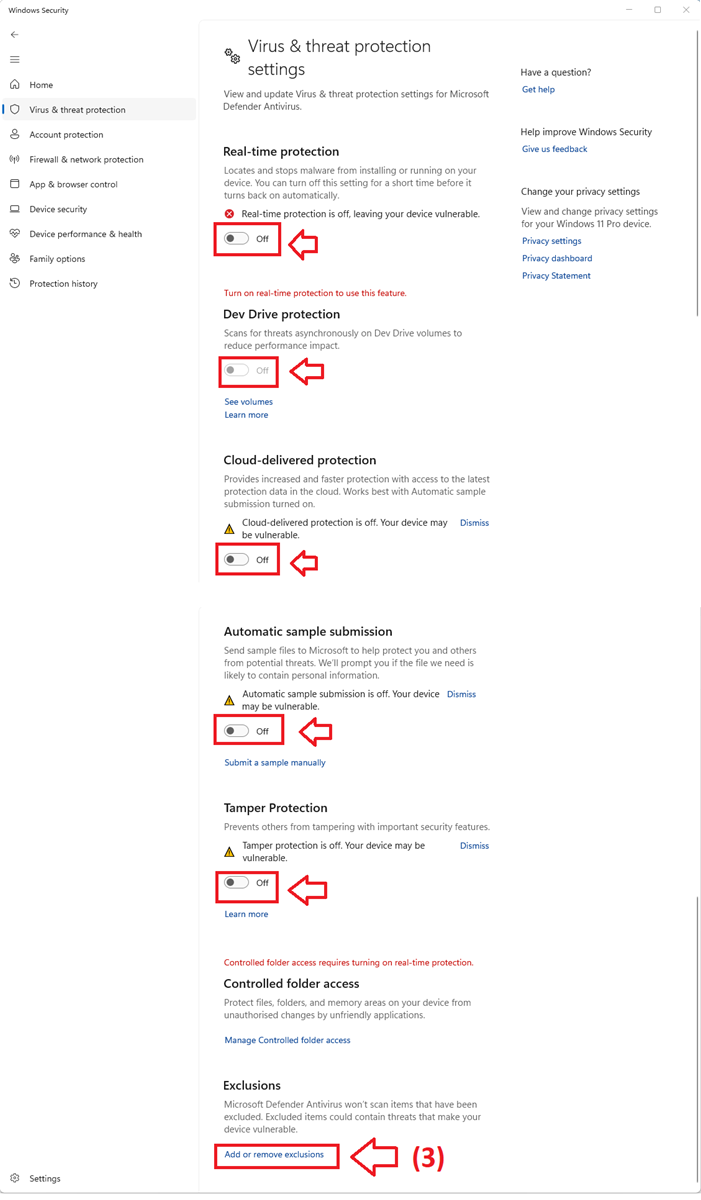
Tiếp theo (4) chọn Add an exclusion - > (5) xuất hiện chọn các trường hợp sau:
TH1: Chọn "File" và tìm đến đường dẫn C/ HTS / Setup / HTS Note -> chọn file HTS Note.exe (ảnh logo màu xanh lá cây )
TH2: Chọn "Folder" và tìm đến đường dẫn C/ HTS / Setup /
TH3: Chọn "Folder" và tìm đến đường dẫn C/ HTS / Soft
TH4: Chọn "Folder" và tìm đến đường dẫn C/ HTS /
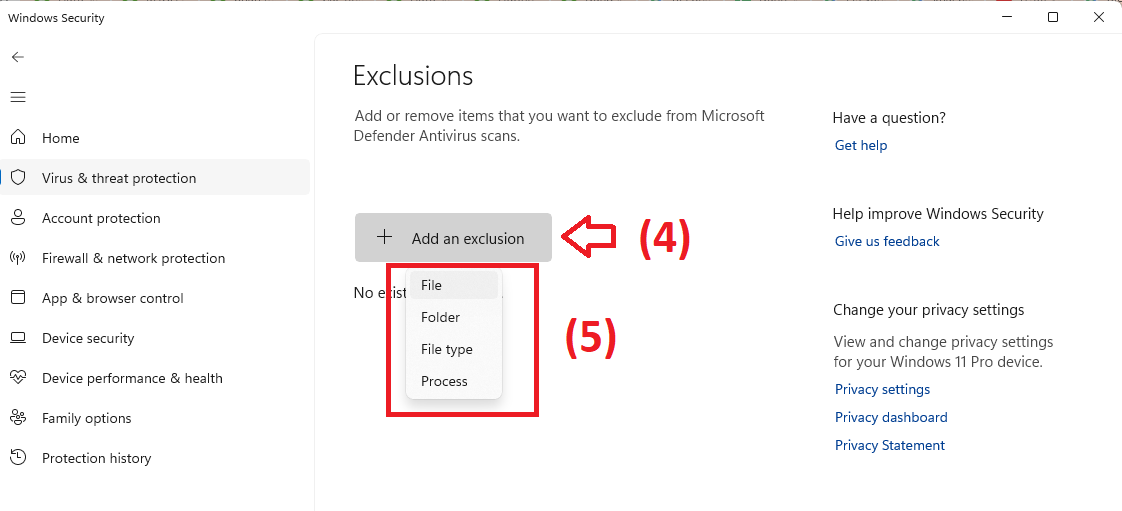
Sau khi Add thành công sẽ như ảnh dưới

Bước 2: Thiết lập Enable macro trên Excel của bạn bằng cách sau:
Mở Excel ->(1) chọn File -> (2) Chọn Options -> (3) Chọn Trust Center -> (4) Chọn Trust Center setting...
Sau đó làm theo như ảnh dưới


 Sau đó tich ok ->ok để đóng thiết lập.
Sau đó tich ok ->ok để đóng thiết lập.
Phần 4. Mở phần mềm kết cấu
Bước 1: Bạn có thể mở phần mềm phiên bản mới nhất từ HTS Note
Tại phần mềm HTS Note bạn chọn (1) có nhóm phần mềm "Excel BTCT" hoặc "Excel KCT" sẽ cho ra danh sách các phần mềm (2) tương ứng -> Chọn phần mềm muốn mở -> (3) Chọn nơi lưu và đặt tên file ( ví dụ mở phần mềm Sàn và đặt tên là S1 ) -> (4) chọn Save để HTS Note copy phần mềm từ thư mục C/HTS/Soft/ Tên phần mềm bạn mở đến nơi bạn vừa lưu.
 Nếu Khi đó phần mềm sẽ được mở lên và folder chứa phần mềm cũng được mở.
(*) Nếu phần mềm mở lên vẫn lỗi thì bạn thực hiện bước 2 bên dưới.
Bước 2: Mở trực tiếp phần mềm kết cấu ( không cần mở từ HTS Note )
Mở phần mềm bằng quyền Admin như sau: (1) click chuột phải vào phần mềm -> (2) chọn Run as Administrator như ảnh dưới
Nếu Khi đó phần mềm sẽ được mở lên và folder chứa phần mềm cũng được mở.
(*) Nếu phần mềm mở lên vẫn lỗi thì bạn thực hiện bước 2 bên dưới.
Bước 2: Mở trực tiếp phần mềm kết cấu ( không cần mở từ HTS Note )
Mở phần mềm bằng quyền Admin như sau: (1) click chuột phải vào phần mềm -> (2) chọn Run as Administrator như ảnh dưới
(*) Nếu thực hiện các bước trên mà vẫn lỗi thì bạn vào nhóm Zalo này để được hỗ trợ nhé !
Nhóm Zalo: Zalo - HTS - Download các phần mềm xây dựng
Hoặc liên hệ Mr Hưng qua Zalo 0966 037 525 để được hỗ trợ.
4. Nhóm Zalo chia sẻ tài liệu xây dựng:
- Các bạn click vào link sau để tham gia nhóm:
Lưu ý: Nhóm 1000 thành viên là full, vì vậy hãy vào nhóm sớm. Bạn hãy trả lời đúng câu hỏi để được phê duyệt vào nhóm
Link nhóm zalo: https://zalo.me/g/uhyivh239